Todos estamos familiarizados con Roblox, que es una plataforma increíble para una amplia gama de juegos. Los juegos disponibles aquí permiten a los usuarios construir sus propios entornos virtuales.
Pero los errores son algo común de experimentar, ya sea un dispositivo o un juego. Varios usuarios han informado repentinamente que la aplicación Roblox no funciona. Este tipo de problema es bastante irritante ya que los usuarios no pueden acceder al juego.
Entonces, si está pensando por qué mi Roblox no funciona en mi teléfono, entonces este blog es para usted. Aquí, lo guiaré sobre algunas formas efectivas de cómo arreglar Roblox que no funciona en el teléfono Android.
¿Por qué mi Roblox no funciona en mi teléfono?
Bueno, siempre hay algunas razones detrás del error. El error del juego Roblox que no responde en Android ocurre debido a problemas de Internet, a veces fallas de software, errores y varios otros.
Además, cuando el juego no está correctamente instalado o se corrompe, también puedes encontrarte con estos problemas. El problema del servidor es otra razón común para el error inesperado en los juegos.
Sin embargo, la cosa es que hay formas de abordar este tipo de problemas.
Cómo arreglar que Roblox no funcione en un teléfono Android: métodos útiles
Ahora es el momento de repasar los mejores trucos para arreglar que Roblox siga fallando en Android. Sígalos correctamente para deshacerse del error sin más problemas.
Así que avancemos.
Método 1: reinicie su dispositivo
La mayoría de las veces, un simple reinicio de su dispositivo puede solucionar varios errores o problemas en los teléfonos Android, incluida la aplicación Roblox. Cierra todas las aplicaciones que se ejecutan en segundo plano y corrige cualquier tipo de error o falla en segundos.
Simplemente necesita presionar el botón de Encendido y seleccionar la opción Apagar o Reiniciar. Una vez hecho esto, su teléfono se reinicia y, con suerte, ahora puede acceder a la aplicación Roblox sin error.

Pero si este método no resuelve su problema, pase a la siguiente solución.
Método 2: forzar la detención de la aplicación Roblox
A veces, la aplicación Roblox experimenta algún tipo de falla, y esto lleva a que la aplicación Roblox se cuelgue o se congele en Android. Por lo tanto, para deshacerse del problema, debe forzar la detención de la aplicación una vez.
Aquí está cómo hacerlo:
- Primero, inicie Configuración en su teléfono
- Luego, haga clic en el ícono de Aplicaciones
- Ahora, elija la aplicación Roblox de la lista. Si no encuentra la aplicación, haga clic en la opción Ver todas las aplicaciones para ver la lista de aplicaciones
- A continuación, en la pantalla de información de la aplicación, haga clic en la opción Forzar detención
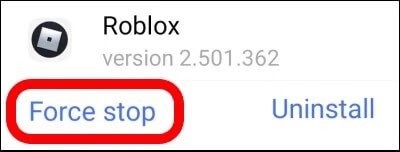
- Cuando aparezca una ventana emergente, léala y haga clic en Aceptar para confirmar
Eso es todo.
Método 3: reinicie la aplicación Roblox
Cuando la aplicación Roblox no se carga, puede deberse a algunos errores o al uso prolongado de la aplicación. En esta condición, debe reiniciar la aplicación para acceder a ella sin problemas.
Simplemente cierre la aplicación Roblox y espere unos momentos. Después de eso, reinicie la aplicación y verifique si hay algún error o no. Si esto no funciona, pase al siguiente método.
Método 4: Borrar caché y datos de la aplicación Roblox
La mayoría de las veces, una recopilación de archivos de caché es el culpable, ya que se corrompe. Debido a esto, te encuentras con que Roblox sigue fallando en Android. Por lo tanto, debe borrar el caché y los archivos de la aplicación Roblox.
Nota : los datos de su aplicación no se eliminarán durante el borrado del caché de la aplicación. Pero eliminará los detalles de inicio de sesión, los datos de la aplicación y el progreso del juego. Si se eliminan los datos del juego, puede recuperar fácilmente los datos del juego eliminados en Android.
- Primero, ve a Configuración en Android
- Ahora, haga clic en Aplicaciones> Aplicación Roblox
- A continuación, haga clic en la opción Almacenamiento
- Por último, toque las opciones Borrar caché y Borrar datos
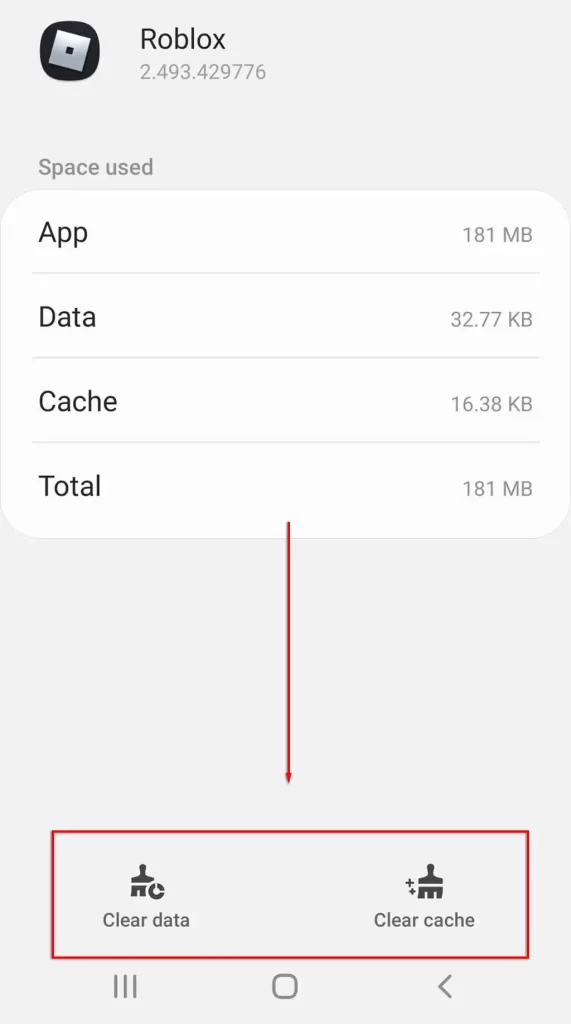
Método 5: comprobar el espacio de almacenamiento
El espacio de almacenamiento es uno de los culpables de experimentar errores de juegos en Android. Sin embargo, debe saber que las aplicaciones ocupan mucho espacio en su teléfono. La aplicación Roblox para Android tiene un tamaño de 130 MB. Y esto significa que debe garantizar suficiente espacio de almacenamiento en el teléfono sin interferir con el rendimiento.
Por lo tanto, debe revisar su teléfono para que no se quede sin almacenamiento. Es mejor eliminar todos los datos o aplicaciones no utilizados para aumentar el espacio en el teléfono.
Método 6: reinstalar la aplicación Roblox
Si recibe continuamente un error de Roblox que no responde en Android, entonces podría ocurrir debido a la aplicación en sí. Entonces, en esta situación, debe reinstalar la aplicación una vez. Esto te ayudará a deshacerte del error fácilmente.
Siga los pasos a continuación:
- Primero, abra Google Play Store > haga clic en el ícono Perfil y haga clic en Administrar aplicaciones y dispositivos .
- Ahora, revisa la lista de aplicaciones instaladas y busca la aplicación Roblox
- Simplemente ábralo y toque la opción Desinstalar
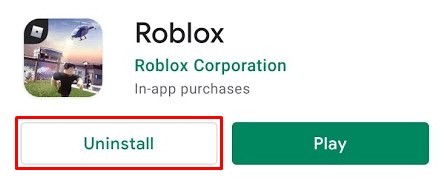
- Después de eso, abra Google Play Store y busque la aplicación Roblox.
- A continuación, toque la opción Instalar y espere un tiempo hasta que se instale
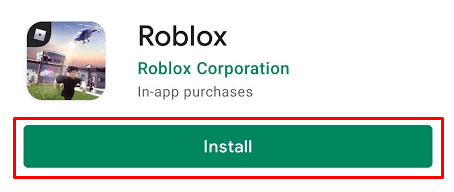
Alternativamente, también puede desinstalar la aplicación Roblox yendo a Configuración> Aplicaciones> Roblox y haciendo clic en Desinstalar.
Método 7: actualice su aplicación Roblox
Puede suceder que todavía esté ejecutando la versión anterior de la aplicación Roblox. En caso afirmativo, esta puede ser la razón por la que Roblox no funciona en Android 12. Por lo tanto, debe verificar si hay alguna actualización disponible y actualizarla de inmediato para un rendimiento sin problemas.
Siga los pasos para actualizar la aplicación Roblox:
- Primero, inicie Google Play Store y haga clic en el ícono de Perfil
- Ahora, seleccione Administrar aplicaciones y dispositivos
- A continuación, haga clic en Actualizaciones disponible para obtener la lista de actualizaciones pendientes
- Después de eso, busque Roblox y haga clic en la opción Actualizar
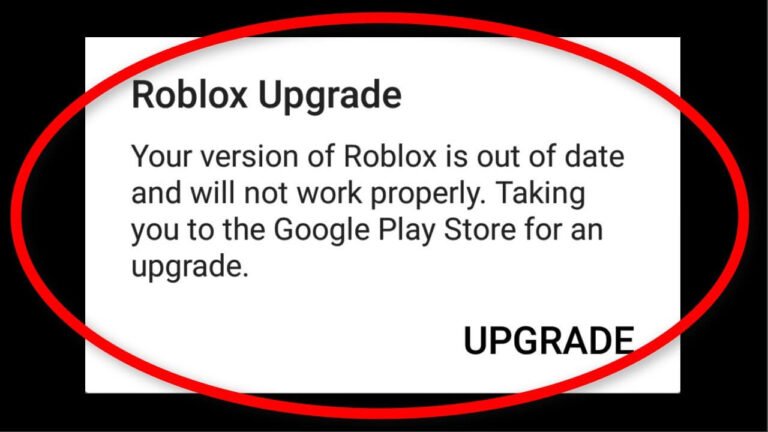
- Cuando haya más de una actualización disponible, haga clic en el botón Actualizar aplicación
Eso es todo, ahora puedes usar la aplicación sin ningún problema.
Método 8: cerrar todas las aplicaciones en segundo plano
Después de usar cualquier aplicación o juego en su teléfono, no los cierra por completo y se ejecutan en segundo plano. Esto mantiene el dispositivo ocupado y, al mismo tiempo, consume muchos otros recursos. Pero recuerda, esta puede ser otra razón por la que Roblox sigue fallando en Android.
Por lo tanto, debe cerrar todas las aplicaciones que se ejecutan en segundo plano. Ciérrelos manualmente o incluso puede seguir los pasos a continuación para cerrarlos :
- Primero, habilite el modo desarrollador en su dispositivo
- Para hacer eso, inicie Configuración > Acerca del teléfono
- Ahora, haga clic de 7 a 8 veces en Número de compilación
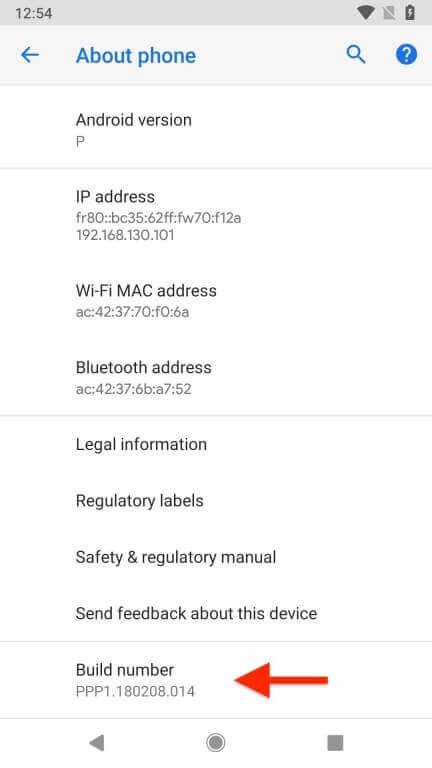
- Después de esto, el modo de desarrollador se habilitará en su teléfono.
- A continuación, vuelva a la página Configuración
- Después de eso, haga clic en Desarrollador Opciones _ Cuando llegue a la página Configuración > haga clic en Configuración adicional y obtendrá Opciones de desarrollador.
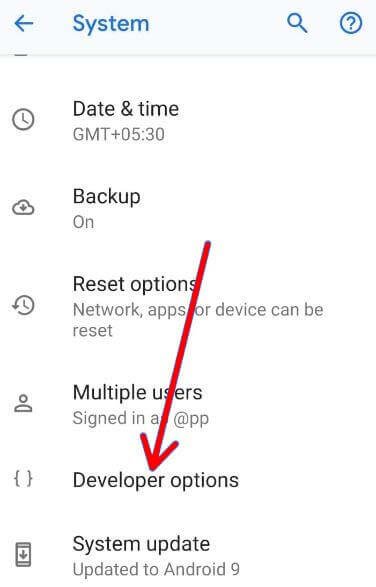
- Luego, abra Servicios en ejecución
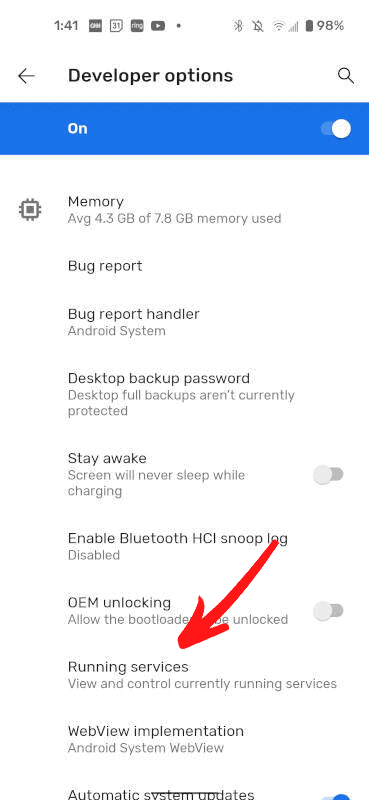
- Se verá la lista de aplicaciones que se ejecutan en segundo plano.
- Para cerrar todas las aplicaciones, haga clic en la aplicación > toque el botón Detener
Eso es todo.
Método 9: validar la configuración de fecha y hora
¿Revisaste tu fecha y hora en tu teléfono? ¿Se muestra la hora correcta o se muestra alguna hora incorrecta? Bueno, esta solución puede parecer incómoda, pero esta puede ser otra razón por la que Roblox no responde en Android 11.
Si está utilizando Android 11, verifique la hora yendo a Configuración> Sistema> Fecha y hora.
Pero si su teléfono está configurado como zona horaria proporcionada por la red, puede cambiarlo manualmente siguiendo los pasos a continuación:
- Haga clic en Fecha y luego ingrese la fecha correcta para cambiarla
- Haga clic en Hora y luego ingrese la hora correcta para cambiar la hora
Recuerde, las opciones de menú pueden diferir entre dispositivos.
Método 10: Comprobar la actualización del sistema operativo
Debe verificar si su teléfono necesita alguna actualización del sistema operativo o algo así. Este tipo de problema ocurre cuando su teléfono se ejecuta en la versión anterior. Por lo tanto, debe verificar y, si requiere alguna actualización, hacerlo lo antes posible.
Estos son los pasos a seguir:
- Primero, vaya a Configuración > haga clic en Acerca del teléfono
- Ahora, abra Actualización del sistema

- Tóquelo para verificar si hay alguna actualización disponible
- Si hay alguna actualización, haga clic en la opción Descargar actualización
- Cuando termine, reinicie su teléfono y verifique si todo funciona como antes
Método 11: verifique la configuración de la aplicación Roblox
En general, cuando ve que Roblox sigue fallando, congelando o no responde a los problemas, también puede ocurrir debido al bajo rendimiento del dispositivo. Entonces, lo que debes hacer es verificar la configuración del juego.
Aquí está lo que tú necesitas hacer:
- Inicie la aplicación Roblox y abra el juego.
- Ahora, abra Configuración
- A continuación, habilite la opción Pantalla completa después de habilitarla. Esto resolverá el problema de bloqueo de la aplicación Roblox.
- Después de eso, vaya al Modo de gráficos y configúrelo como Manual
- Luego, abra Estadísticas de rendimiento para habilitarlo. Al hacer esto, se controlará la CPU, la GPU y el uso de datos durante el juego.
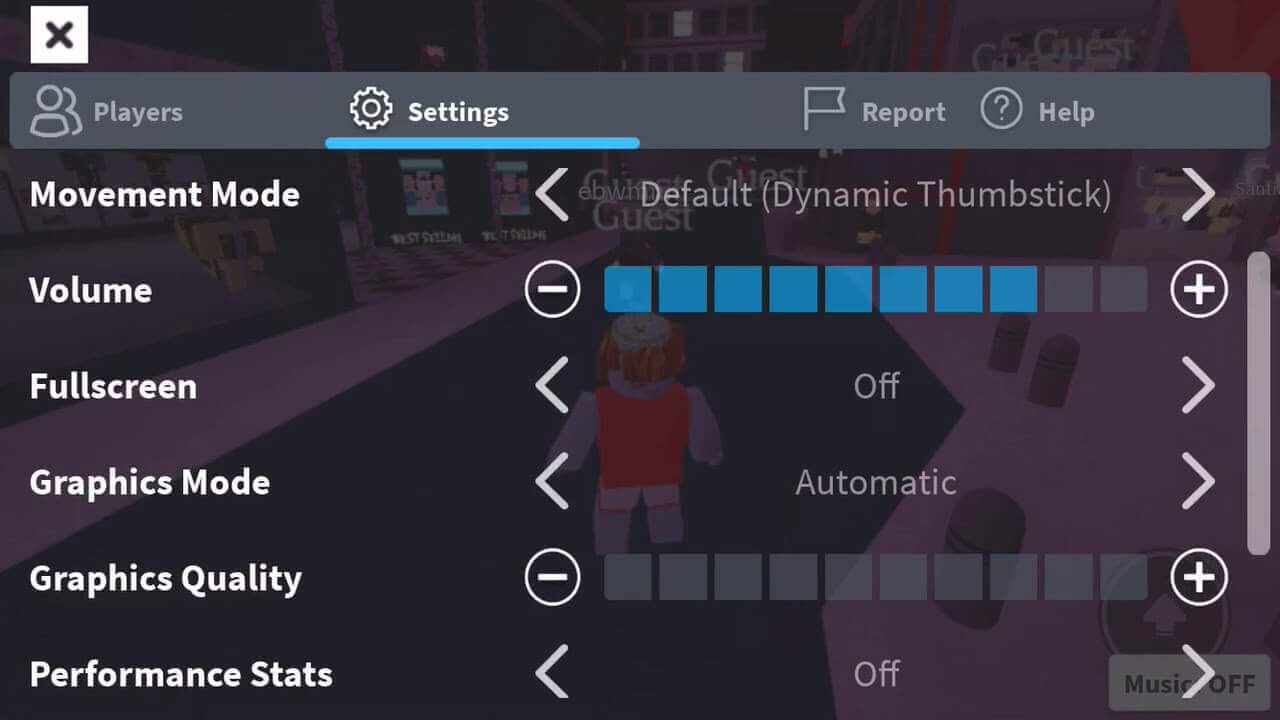
Método 12: compruebe si el servidor Roblox está inactivo
Cuando hay un problema con el servidor, puede encontrar que Roblox no funciona en el teléfono Android . Debe verificar si está caído o si hay algún trabajo de mantenimiento en progreso.
La forma más fácil de verificar es visitar la página de estado de DownDetector. Incluso puede verificar el estado actual siguiendo el identificador de Twitter de Roblox. Le dará una actualización de lo que está sucediendo.
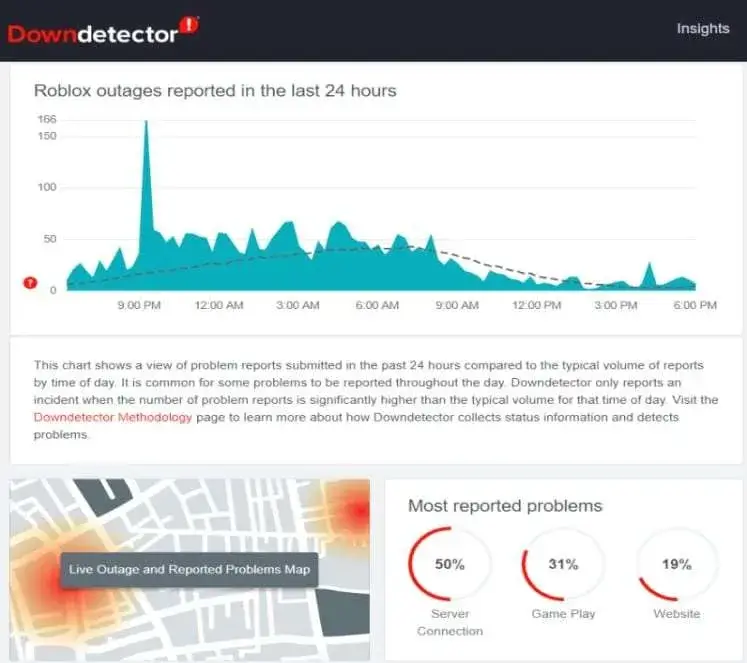
Método 13: la mejor manera de arreglar Roblox que no funciona en un teléfono Android con un solo clic
Además de los métodos manuales, también te sugiero que uses la herramienta de reparación Android. Esta es una solución efectiva para arreglar que Roblox no funcione o no responda a los errores en los teléfonos Android. Un software increíble ayuda a deshacerse de cualquier tipo de problema con un solo clic.
Además del problema de la aplicación Roblox, también corrige otros errores como que la configuración de Android se detuvo, Minecraft sigue fallando, los cameos de Instagram no funcionan, la pantalla blanca de la muerte, Netflix no funciona y muchos otros.
Por lo tanto, simplemente sugeriré usar la herramienta de reparación Android y arreglar que Roblox siga fallando en Android sin pérdida de datos.
Para saber cómo usar esta poderosa herramienta, consulte su guía de usuario completa.
Conclusión
Entonces aquí, este artículo termina donde he discutido varios métodos para arreglar que Roblox no funcione en Android . Todos los métodos mencionados lo ayudarán a deshacerse del problema sin más problemas. Este tipo de error generalmente le ocurre a la mayoría de los usuarios.
Para una solución avanzada, vaya a la herramienta de reparación Android, ya que funciona de manera eficiente para resolver el error de Roblox que no responde en Android.
Además, si tiene alguna sugerencia o consulta, por favor déjela en la sección de comentarios a continuación.
Sophia Louis is a professional blogger and SEO expert. Loves to write blogs & articles related to Android & iOS Phones. She is the founder of es.android-ios-data-recovery.com and always looks forward to solve issues related to Android & iOS devices

